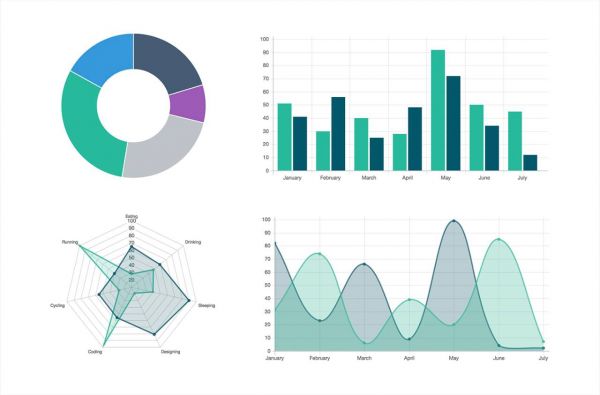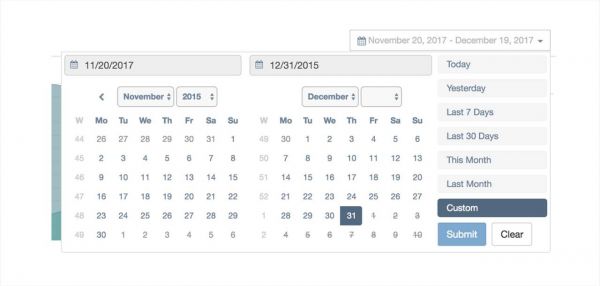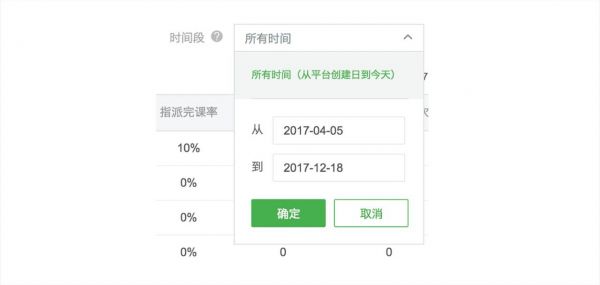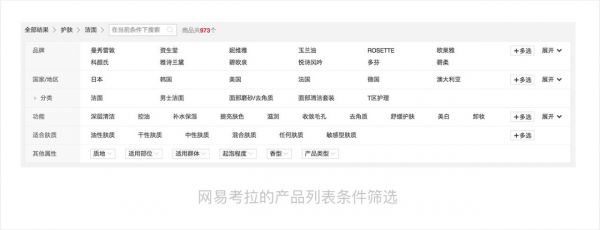|
前面我们说,最为重要的指标应该优先用信息密度低的形式来展现,但是考虑到不同指标本身的属性,并不是所有的形式都能够匹配所有数据指标,还是需要具体问题具体分析。比如,“活跃度”这样的指标,它除了要看数值本身,也需要看一个时间轴上的变化趋势,那么光使用一个一维的“大数字”形式,或者使用矩阵表格的形式就很难满足这样的指标展示要求。 如果确定要用“图”来表现数据,可供我们选择的数据可视化图形是非常多的,这在以往的相关文章中都有提到过,在此不再赘述。我们可以大致采用以下策略去初步选择表现形式: 需要看比例,并且几个指标互斥的,适合用饼图或者圆环; 需要看比例,但是每个指标并不互斥时,适合使用柱状图、条状图; 需要看趋势,适合使用曲线图; 当一个对象存在2-3个维度的指标时,可以尝试使用散点图、气泡图来做不同对象间的对比; 当一个对象存在大于3个维度的指标时,可以尝试使用雷达图来做不同对象间的对比;
以上这些图形是最为基础的数据表达图形,但在数据可视化领域,还有很多不同的表达方式,值得我们多去寻找和应用。 全量统计表的灵活展示 如果是To C产品 ,我们并不建议在统计模块使用承载全量数据的矩阵表,毕竟表格的信息量大,缺乏重点,可读性较差,如果只是查看页面数据的话,“数据可视化”是体验最好的策略。 但是对于To B产品来说,企业有查看和保存全量数据的需求,甚至还需要导出全量数据,进行更进一步的数据分析,所以表格是必不可少的形式。 如何才能使死板的表格在使用时更加易读呢?我们可以对表格增加一些必要的扩展功能,来进行灵活控制。 1. 时间范围的控制 对时间范围的控制,即截取某一段时间范围内的表格内容,进行对比分析,这是一个常见的筛选需求。时间段选择的控件在设计时需要注意哪些细节呢? 默认值的设置 我们需要对查看表格的用户进行使用情境分析,来确定这个时间范围的默认值设置为多少最为合适。 比如,网站的管理员,在查看用户活跃性时,往往需要了解的是最近一段时间的活跃度指标,这段时间不宜过长,但必须是最为新鲜的数据,那么时间范围的默认值就可以设置为“最近一周”。 增加几个快捷选项 时间范围的选择,在交互流程上来说肯定是操作步骤较多的,需要选择开始时间、结束时间,还包括选择时间时在日历上的翻页操作等,因此,快捷选项的存在就非常必要了。 比如,可以列出1天、7天、30天等用户最有可能选择的时间长度,作为快捷选项放在最容易点击操作的位置,以避免过多的操作步骤带来的体验下降。
使用户了解时间的可选范围 比如,不可选择的时刻做置灰处理,hover时鼠标手势变更为“不可点”状态等,都是最基本的提示方式,若设置了“所有时间”这样的快捷选项,那么这个时间段就应该要有相应的提示,究竟是从哪一天到哪一天被定义为了“所有时间”(很多情况下,会由于技术上的限制,导致平台与用户所定义的“所有时间”不一致,比如当天的数据拿不到等)
2. 条件筛选的控制 条件筛选是最为常见的表格呈现控制手段,尤其在电商类产品中最为多见。
但针对产品列表与针对数据表格,条件筛选功能的设计是有所区别的,数据表格类的条件筛选,可以参考以下建议: 筛选条件必须是表格中存在的字段 当你的表格中不存在“部门”这个字段,而筛选条件却有“部门”字段,那么当用户想查看一个学习人数最多的部门具体表现如何时,就需要一个一个部门进行点击尝试。但如果说“部门”字段本身就存在,那么通过查看前几页的表格信息,大致能判断那个部门值得尝试点击查看。 (责任编辑:admin) |